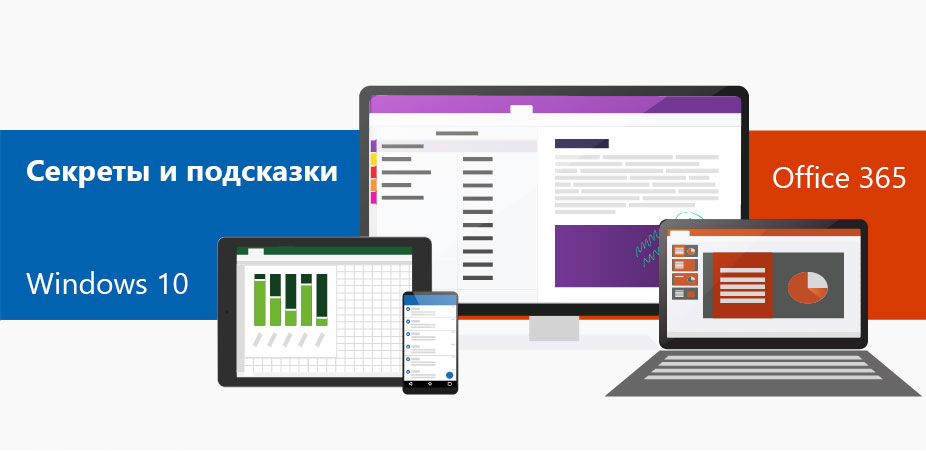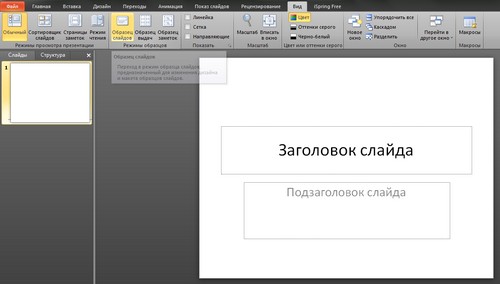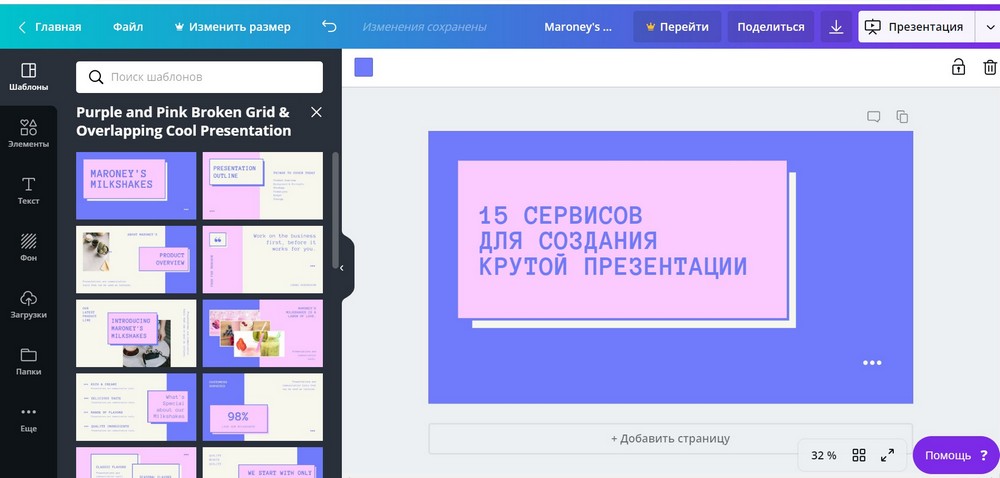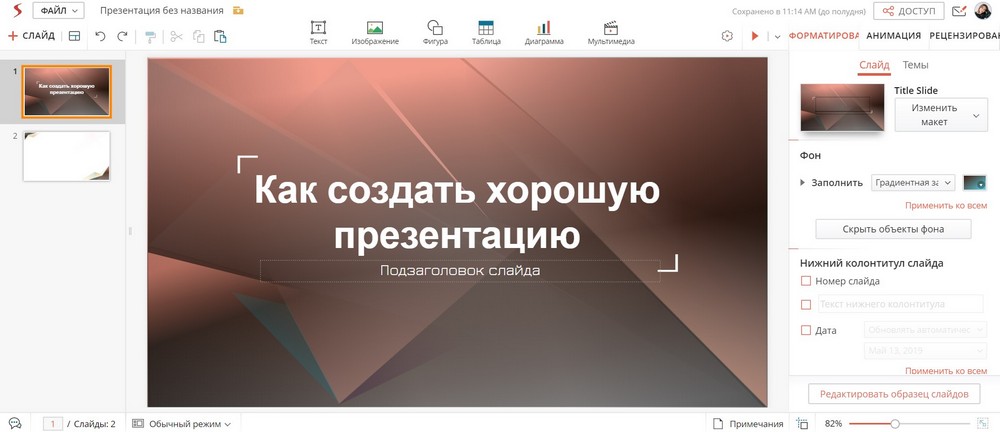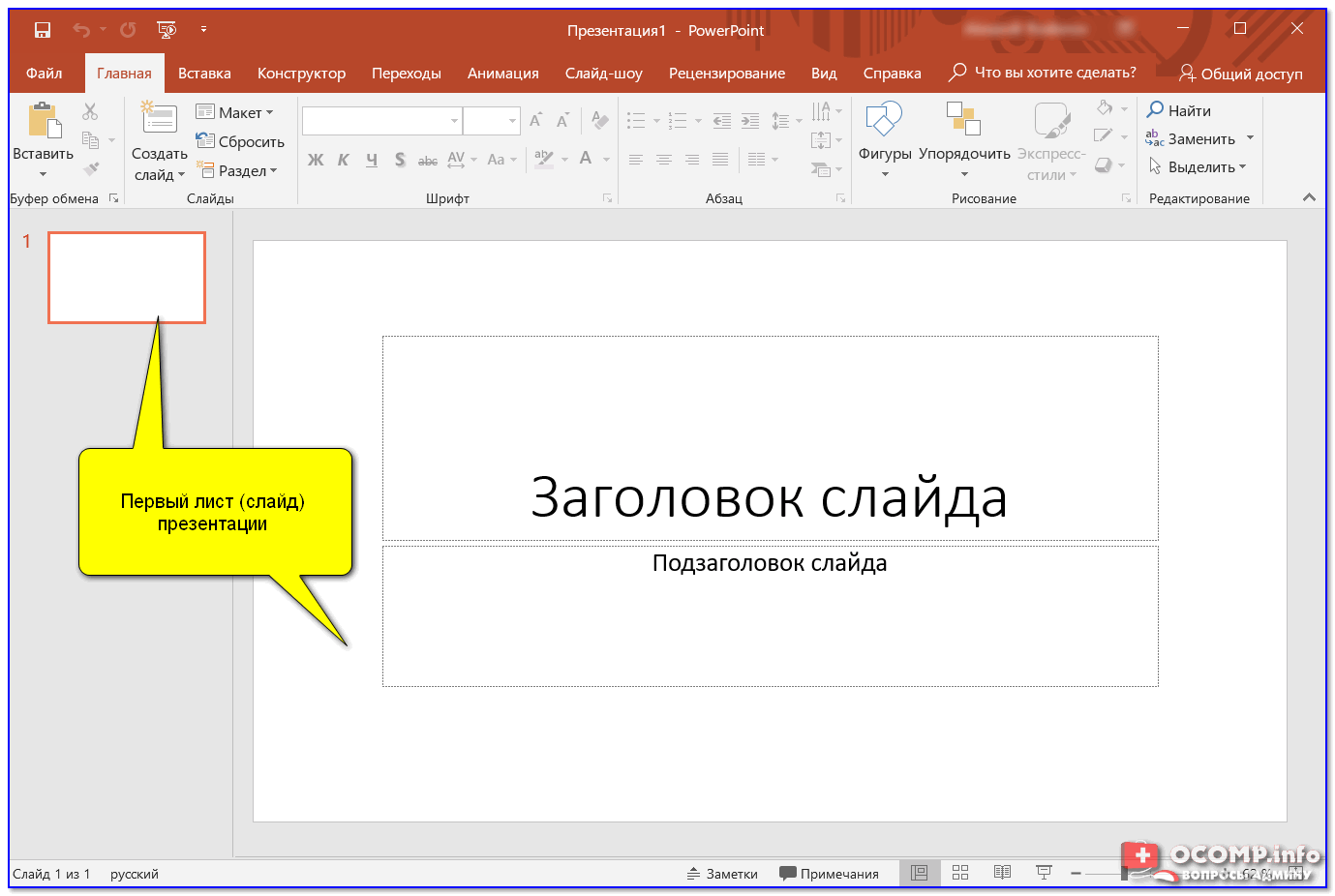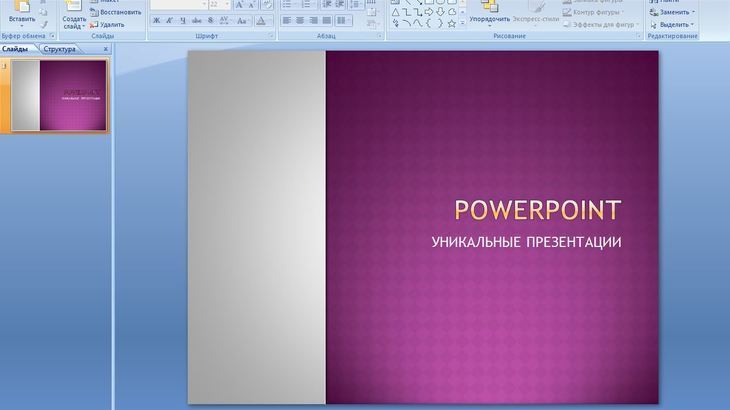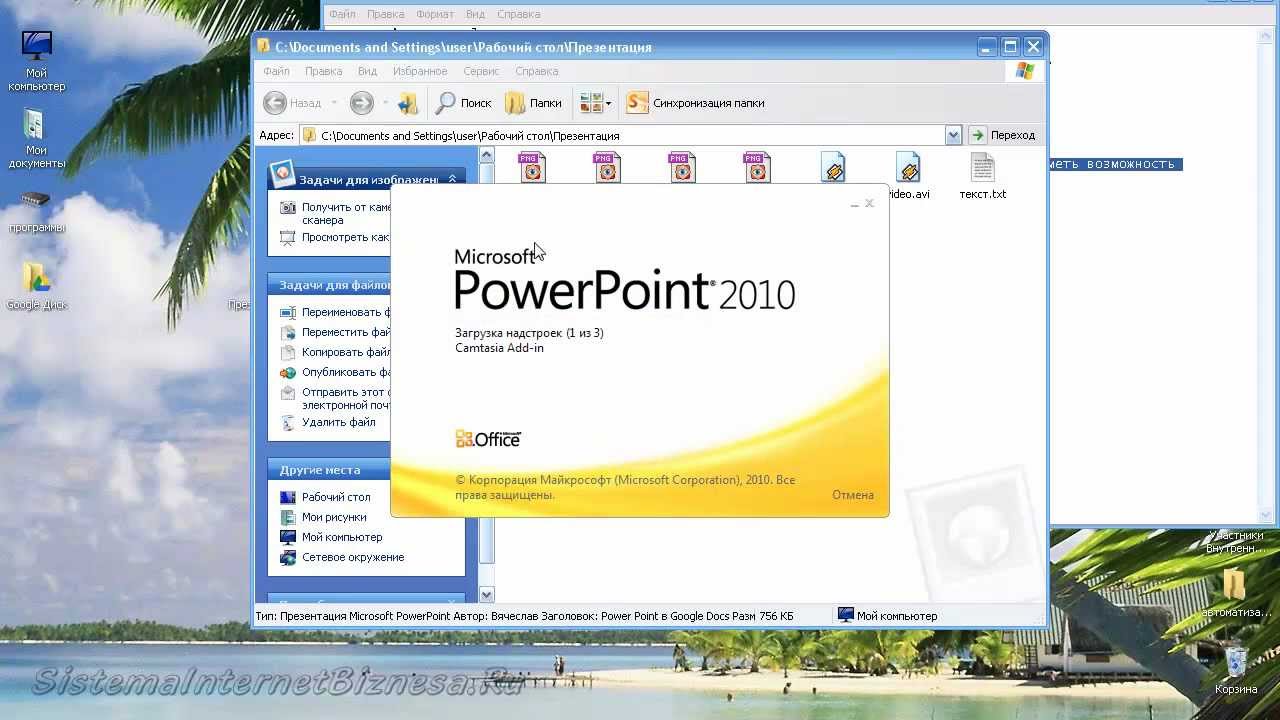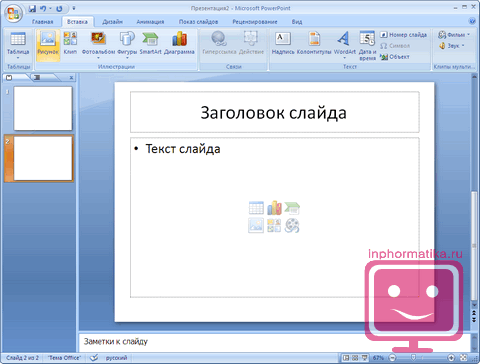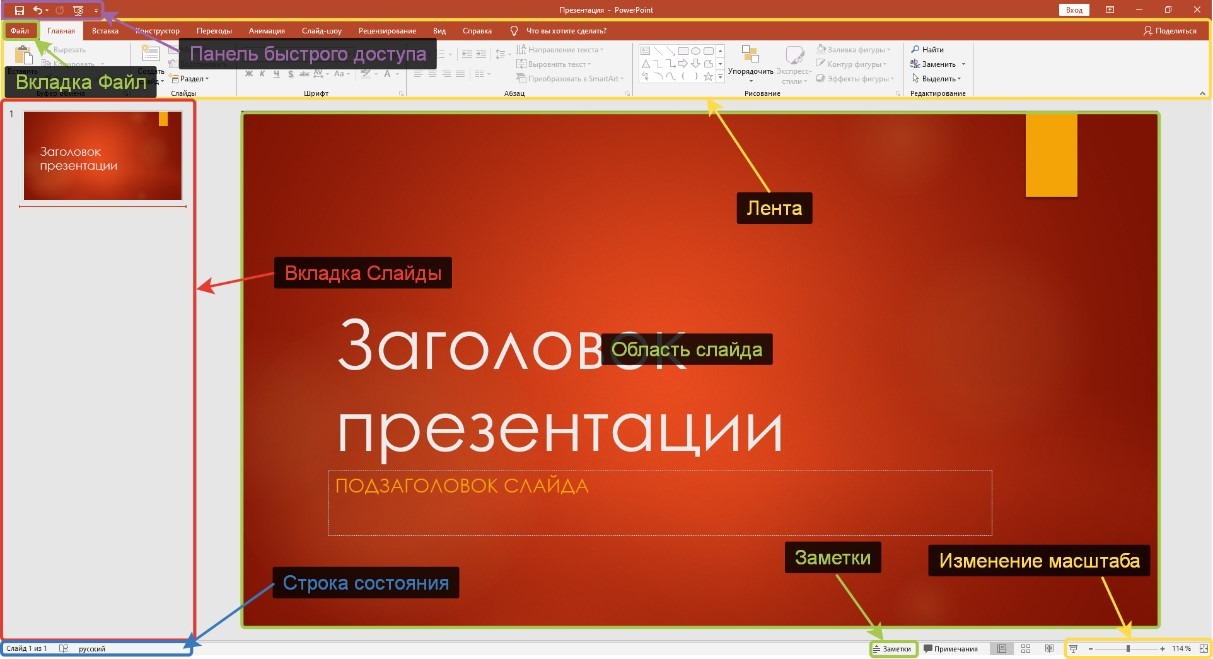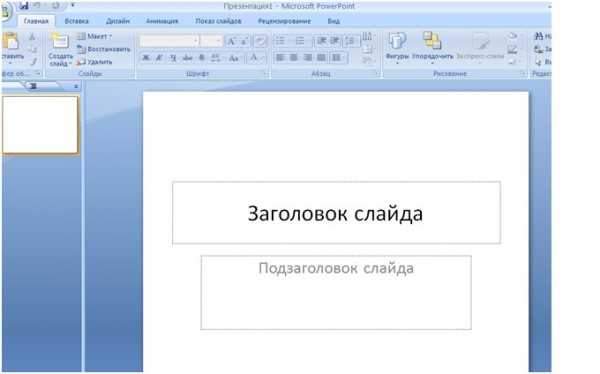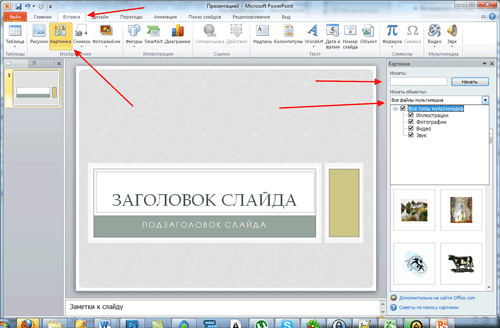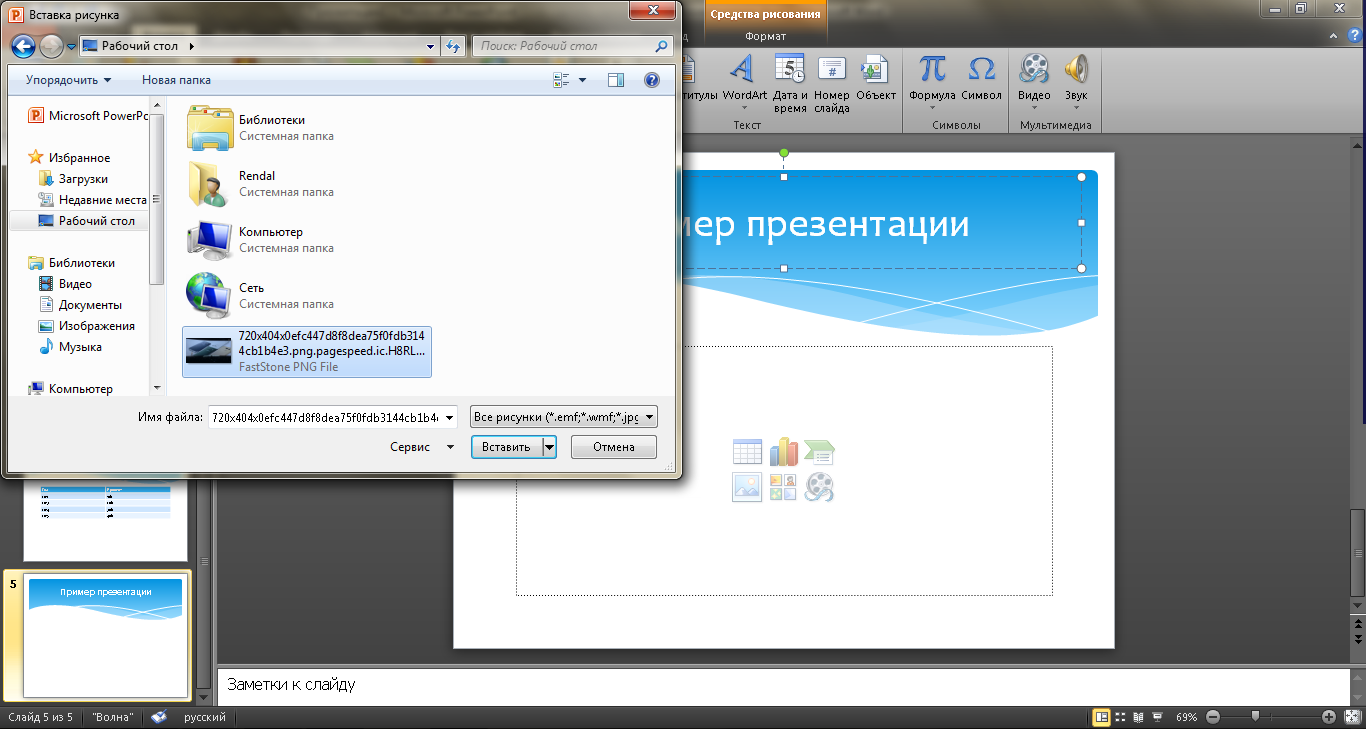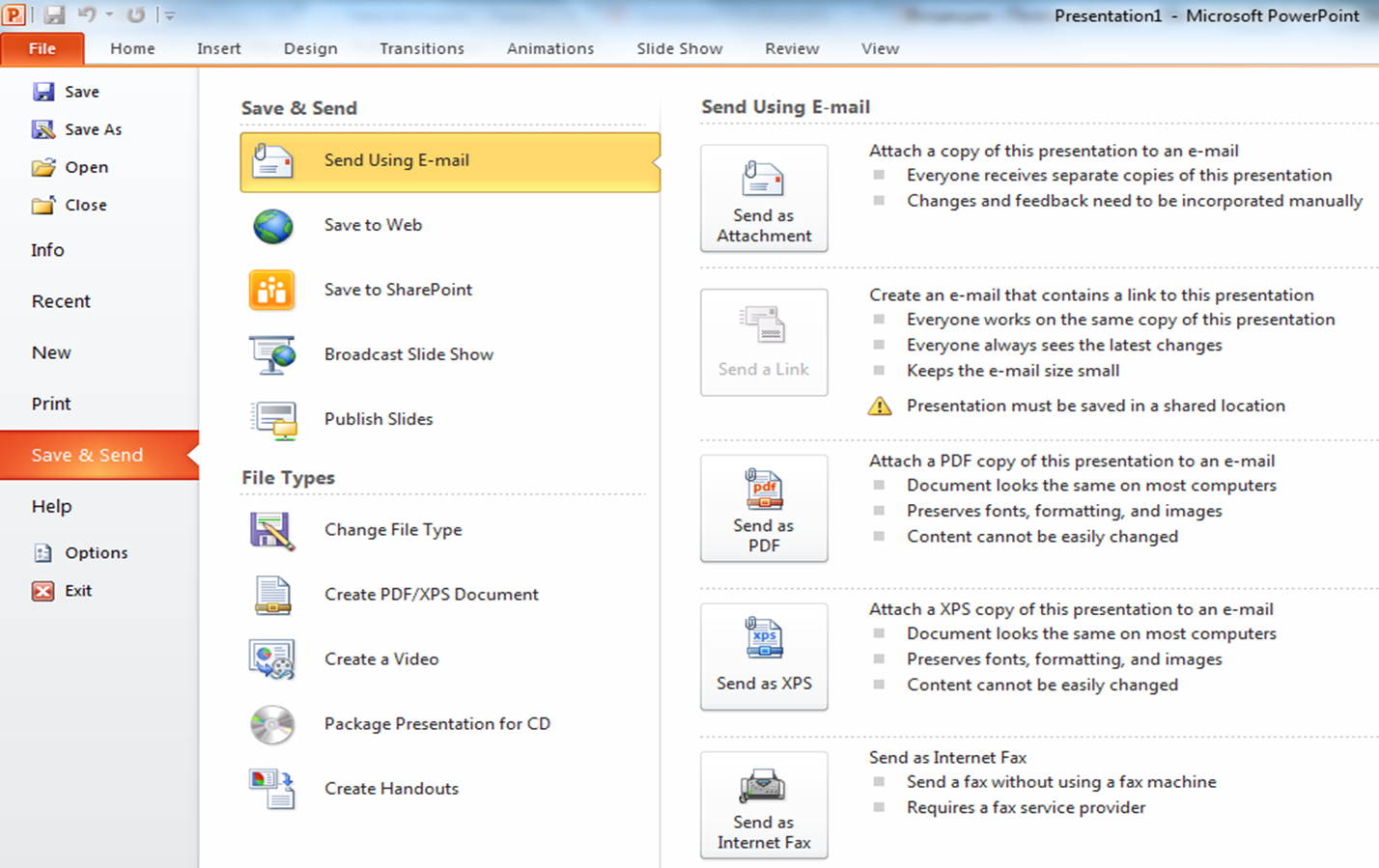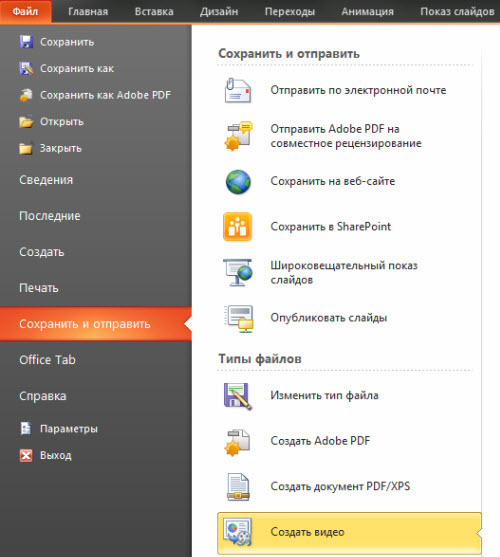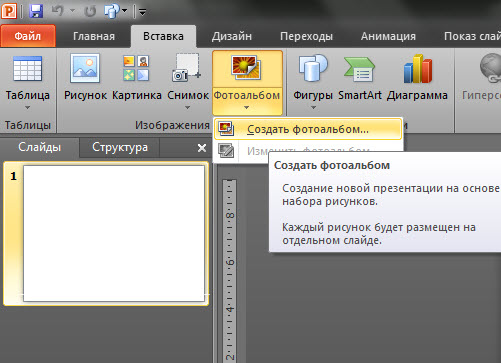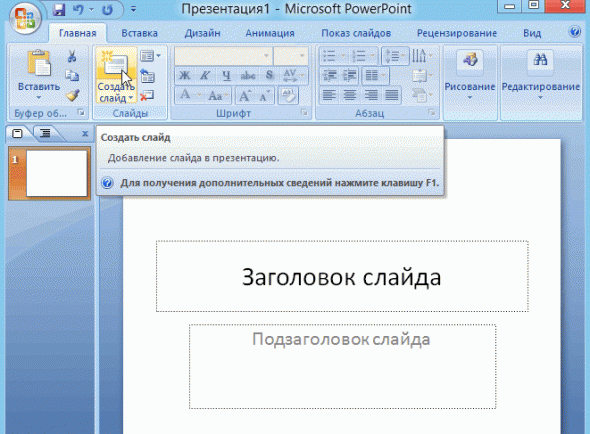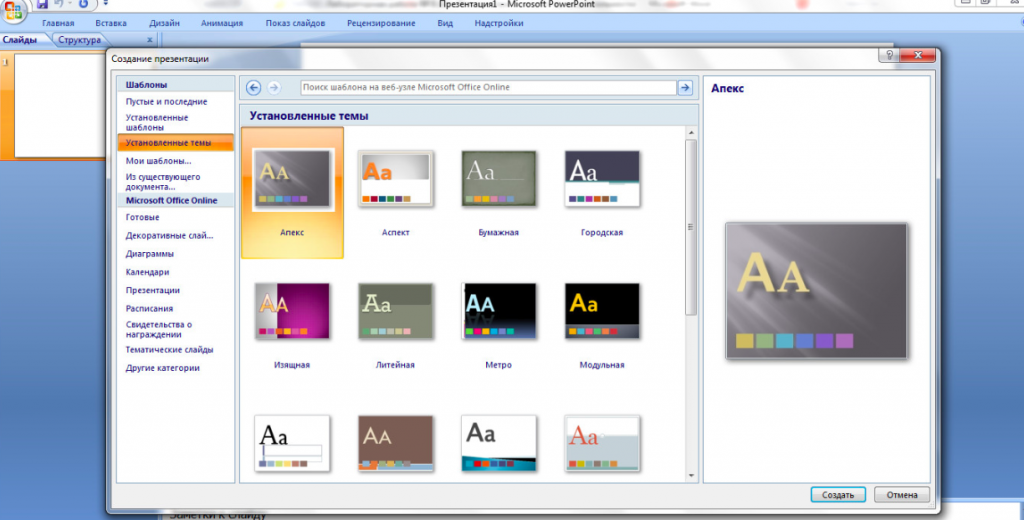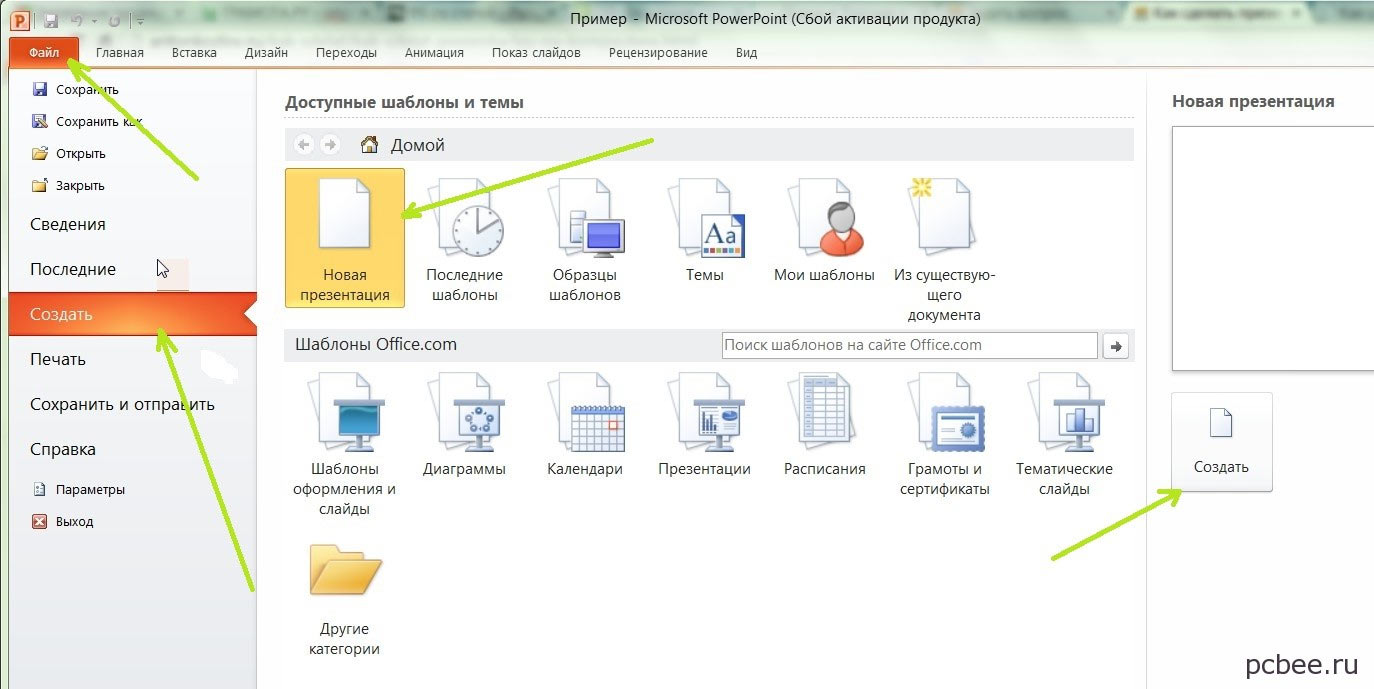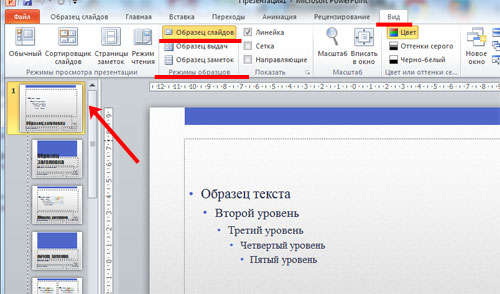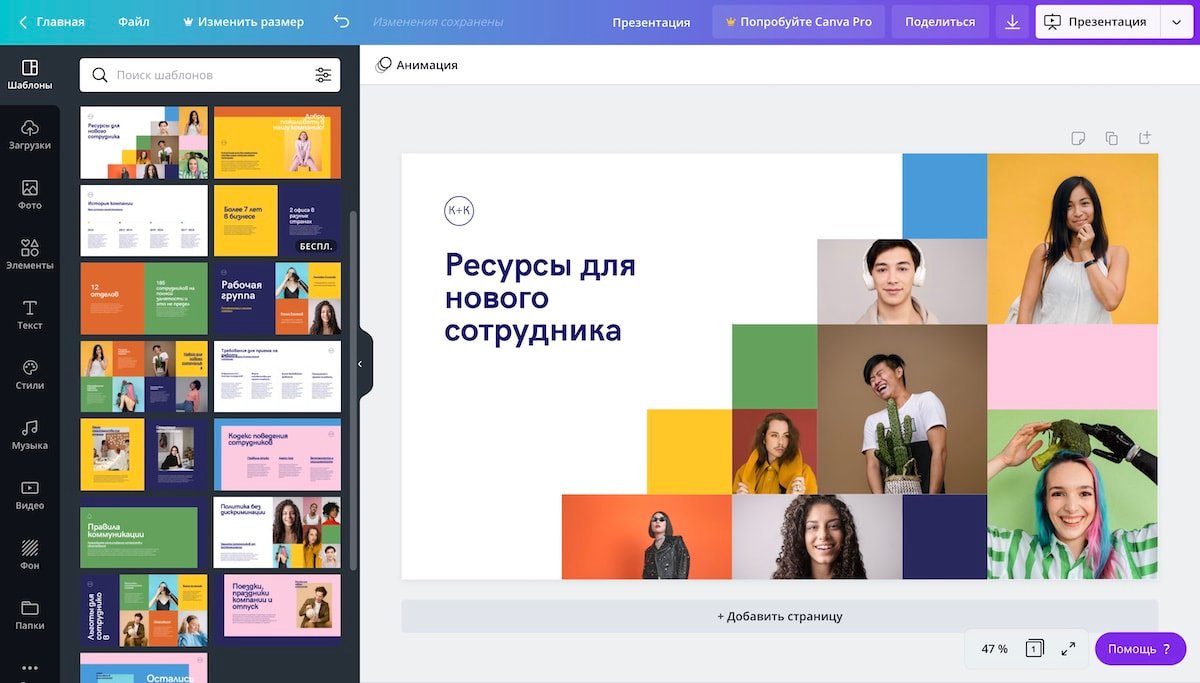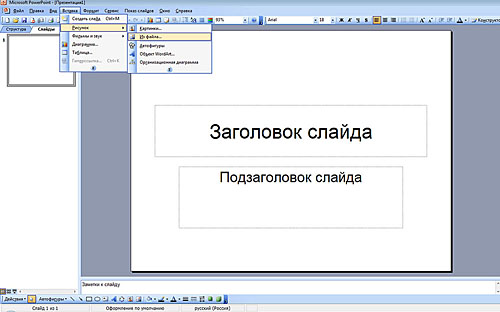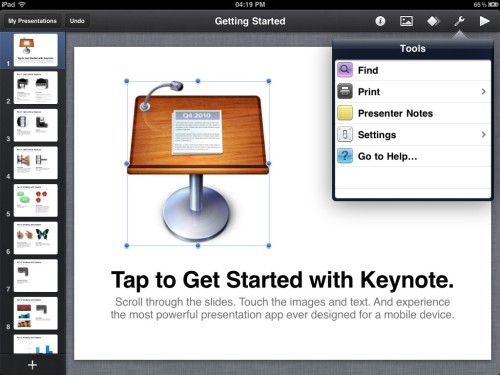Иллюстрации в презентации
Изображения — основа презентации
Презентация вообще — вещь визуальная, поэтому важно не просто подобрать удачные иллюстрации, но еще и правильно разместить их на слайдах
Что нужно делать:
Если нашли картинку в поисковике, смотрите, чтобы на ней не было ватермарки. А если вы работаете на серьезном уровне — еще и за лицензией на использование!
Помните, что вашу презентацию могут смотреть как с маленького экрана (планшет или мобильный телефон), так и с большого (экран компьютера, проектор). Выбирайте фотографии отличного разрешения.
Используйте фотографии в качестве фона
Конечно, для этого нужно будет немного подкорректировать изображение: уменьшить яркость, контрастность или затемнить картинку.
Обратите внимание на рисованные иллюстрации. Они точно придадут уникальности вашей презентации.
Выбирайте необычное, привлекающее внимание изображение на первый слайд
Не забывайте и о картинке для последнего слайда («Спасибо за внимание»).
Чего делать не надо:
-
Не используйте стандартные рисунки и иллюстрации, особенно из PowerPoint. Их можно заменить векторами.
-
Не используйте слишком много изображений на одном слайде. Аудитория не успеет посмотреть все. К тому же, чтобы уместить все на экране, придется их сильно уменьшить.
-
Не помещайте изображение к краю или в угол.
-
Не накладывайте одно изображение на другое.
Заполнители для изображения
Фотографии производят сильное эмоциональное воздействие, поэтому они являются незаменимым элементом презентации. Мы используем их на титульном слайде, на разделителях, в качестве иллюстраций на внутренних слайдах. Чтобы быстрее и удобнее использовать фотографии в презентации, разместите для них в шаблонах специальные заполнители. Заполнитель для рисунка находится в группе «Макет образца».
Щелкните на стрелку рядом с кнопкой «Вставить заполнитель» и выберите тип заполнителя «Рисунок». Перетащите указатель на слайде, чтобы нарисовать заполнитель. В вкладке «Формат» используйте меню «Изменить фигуру», чтобы выбрать нужную форму и сразу вставлять в неё фотографию.
Какие еще есть рядоположенные термины и почему такое разнообразие?
Если в поисковой системе пользователь наберет фразы «оформление для презентации», «дизайн для презентации», то в результатах увидит все те же шаблоны, темы, фоны.
Почему при запросах шаблонов поисковая система находит иногда темы, а при поиске тем — шаблоны?
Дело в том, что для большинства пользователей нет существенной разницы между шаблоном и презентацией. Более того, разработчики тем и шаблонов не применяют правильную терминологию.
«Понимая» это (что для пользователя нет разницы между шаблоном и презентацией) поисковые системы выдают результаты и с шаблонами, и с презентациями, несмотря на то, что стоит в запросе: «тема» или «шаблон».
Текстовые блоки
Чтобы сделать текст более удобным для восприятия, вы можете разделить его на абзацы с подзаголовками, использовать списки, выделять важные мысли. Все эти виды текста необходимо визуально отделить друг от друга, определив для каждого свой стиль (размер, цвет шрифта, эффекты и т.д.). Для того чтобы каждый раз не вспоминать, какие именно параметры необходимо использовать, определите все стили в одном текстовом блоке на мастер-слайде.
Создайте новый текстовый блок и настройте его стиль, используя тот же заполнитель, что и для «Блока заголовка». Для вставки текстового блока в обычный макет, необходимо выбрать пункт «Вставить заполнитель» во вкладку «Образец слайда».
Популярные шаблоны слайдов PowerPoint
Если вы искали шаблоны слайдов PPT, вы знаете, как трудно найти правильный дизайн слайдов для ваших потребностей. Вот несколько популярных типов шаблонов слайдов PPT, которые могут использовать большинство компаний:
- Дизайн заголовка слайдов. Привлекательный заголовок слайдов является обязательным для большинства презентаций.
- О нас. Этот дизайн слайда кратко описывает ваш бизнес или организацию.
- Страница био профиля. Это слайд, который часто включает в себя заполнитель изображений, освещает мини-биос руководства вашей компании.
- График времени. Графики времени очень популярны, потому что они обеспечивают простой способ визуализации дат.
- Схема или диаграмма. Слайд диаграмм и схем позволяют вам представлять данные привлекательным образом.
- Карта. Этот тип шаблонов слайдов PowerPoint особенно полезен, когда ваша презентация обсуждает глобализацию или корпоративные территории.
- Инфографика. Инфографика выходит за рамки схем и диаграмм, чтобы представить информацию в визуальном формате.
- Макет для мобильного устройства. С популярностью мобильных устройств неудивительно то, что также популярны шаблоны слайдов PowerPoint, которые имеют макет для мобильного устройства.
Если вам просто необходимо найти определенный дизайн слайдов, то самый быстрый способ сделать это -использовать премиальный сервис, такой как Envato Elements.
Envato Elements не только предоставляет неограниченный доступ к сотням шаблонов для слайдов PowerPoint, но также открывает доступ ко многим другим полезным элементам дизайна, таким как стоковые фотографии, темы WordPress, векторная графика и многое другое. Ваша подписка на Envato Elements позволяет получить доступ к более чем 1000 Tuts + видеокурсам.
Вот только некоторые крутые шаблоны слайдов PowerPoint, которые вы найдете на Envato Elements:
На Envato Elements вы найдете более тысячи премиальных шаблонов слайдов PowerPoint.
Далее, давайте подробнее рассмотрим некоторые из лучших премиальных шаблонов, доступных на Envato Elements и GraphicRiver.
PPT Template
- Количество бесплатных шаблонов: около 400.
- Соотношение сторон: 4:3.
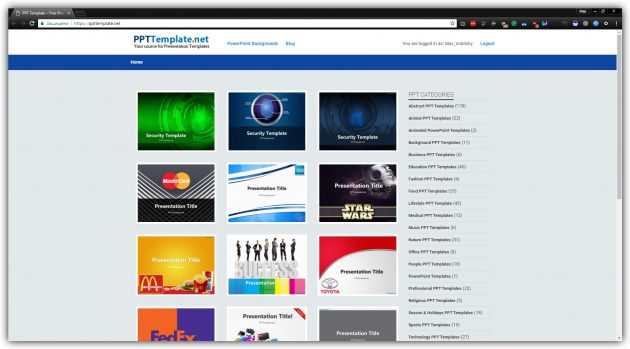
Этот ресурс предлагает большой выбор простейших шаблонов с минимальным количеством элементов на слайдах. Лучше всего такой формат подходит для случаев, когда нужно быстро создать незамысловатую презентацию, не засиживаясь над настройкой её содержимого. Типичный шаблон с PPT Template включает в себя несколько слайдов с разными вариациями одного фона без дополнительных элементов. На сайте есть рубрикатор с большим количеством тем: от животных до технологий.
Если некоторые шрифты будут отображаться неправильно, вы можете скачать и установить их отдельно. Ссылки должны присутствовать на странице загрузки шаблона или на его последнем слайде.
Сохранение шаблона
При сохранении, ваш шаблон становится темой, частью панели управления программы, и позволяет создавать новые слайды и презентации в едином стиле быстро и легко. Это гораздо проще, чем каждый раз создавать новую презентацию на основе старых, удаляя и копируя сделанные ранее слайды.
Для того, чтобы сохранить созданный шаблон, нажмите кнопку «Сохранить как» на вкладке «Файл». Выберите место сохранения шаблона (стандартно они сохраняются в папке Templates: C:\Program Files\Microsoft Office\Templates), и в списке «Тип файла» выберите «Шаблон PowerPoint» (POTX) или просто файл PPTX.
Желаем удачи с новой презентацией!
Другие программы для создания презентаций, в том числе онлайн
Кроме программы PowerPoint существуют и другие средства создания презентаций. Рассмотрим некоторые из них:
- Impress. Практически аналогичен PowerPoint. В отличие от PowerPoint, в Impress можно экспортировать документ не только в стандартный вид, но и в HTML и SWF-форматы, а вот преобразование в видеофайл невозможно.
- Kingsoft Presentation. Позволяет работать над сразу несколькими презентациями одновременно. Можно вставлять в слайды текст, графические изображения, диаграммы, таблицы, видео в формате Flash. Сохраняется документ в формате Kingsoft Presentation (.dps) или в формате PowerPoint (.ppt). Также можно преобразовать презентацию в pdf.
- ProShow Producer. В отличие от предыдущих инструментов, ProShow Producer — профессиональная платная программа. Можно скачать бесплатную версию на пробу на 15 дней. Предоставляет широкие возможности для работы с шаблонами, в том числе настройку яркости, контрастности, устранение эффекта «красных глаз».
- ПромоШоу. Программа для создания рекламных презентаций и клипов, содержащих 3D эффекты. Позволяет работать с текстом, видео, фотографиями. Включает около 120 эффектов. Но для обычных, например, учебных презентаций, такая программа просто не нужна.
- Prezi. Англоязычная программа для рекламных презентаций. Как и предыдущая, представляет широкий спектр возможностей для создания клипов, но при условии владения английским языком.
- VideoScribe. Программа для создания анимированных презентаций. Такой подход позволяет представить информацию в максимально интересном виде, например, чтобы заинтересовать потенциальных заказчиков. Программа содержит большой выбор способов анимации.
- SlideDog. SlideDog — программа для объединения различных графических объектов, текстовых документов, видеозаписей, анимаций, аудиотреков, web-страниц и даже роликов с YouTube. Программу можно даже синхронизировать с мобильным приложением и управлять презентацией с телефона.
- Hippani Animator. Программа для создания видеопрезентаций, в ней можно также наложить звук. При сохранении презентации в виде HTML-документа можно осуществлять удалённые трансляции. Программа платная, пробный период 30 дней.
- Wink. Делает презентации из действий, производимых на экране компьютера. Получается что-то вроде видеоклипа.
- Adobe Presenter. Плюсом к тем же возможностям, которые предоставляет PowerPoint, имеются инструменты создания онлайн-тестов и опросов.
Как видно из перечисленного, существует широкий спектр средств для создания презентаций. Однако если вам нужна презентация для учебного доклада, вполне хватит и PowerPoint.
Как создать дизайн презентации самостоятельно
Если вы не хотите использовать готовые шаблоны или не нашли подходящего, то стоит попробовать создать свой проект. Во-первых, помните про ряд простых правил:
- Сохраняйте стилевое единство
- Используйте единую цветовую схему
- Используйте шрифтовую схему (1-3 шрифта)
- Создавайте цветные блоки из геометрических фигур для расстановки акцентов
- Не перегружайте слайды, экономить место на цифровом слайде не имеет смысла
- Оставляйте «воздух» — пространство вокруг объектов
- Используйте контраст
- Выравнивайте
- Попробуйте анимацию появления и выделения, переходы между слайдами. Это актуально.
Посмотрите несколько видеоуроков по созданию качественных презентаций
Что такое шаблон презентации?
Шаблон презентации – файл с расширением pptx, который состоит из совокупности текстовых, графических элементов, цветов, макетов.
В отличие от темы презентации шаблон невозможно установить на компьютер.
По сути, шаблон презентации – это специальным образом оформленные слайды, из которых создается презентация.
Здесь на нашем сайте можно найти сотни шаблонов презентаций.
Таким образом, тема – это встраиваемый в систему объект для дальнейшего многократного использования. Выбираем тему и создаем на ее основе презентацию. При смене темы автоматически поменяются цвета, фоновые рисунки, шрифты, элементы анимации.
А шаблон – это «кукла» или «рыба» презентации. Шаблон состоит из нескольких (может быть даже нескольких десятков) слайдов, на которых может присутствовать текст, диаграммы, графики. И в этих текстах, диаграммах и графиках пользователю остается только поменять имеющиеся данные — на свои.
То есть шаблон – это на самом деле презентация, только без конкретного содержания, а с демонстрационными данными.
Создавая новую презентацию с использованием темы на старте пользователь имеет чистые листы с выбранным оформлением, соответствующем теме:
Создавая презентацию с использованием шаблона на старте пользователь имеет готовые слайды, в которых нужно поменять данные на свои:
Компьютерная презентация из фото – самостоятельно, пошагово
Сегодня разберем простой способ самостоятельного составления презентации из фото с помощью встроенной программы Microsoft PowerPoint. Все просто и не займет большого количества времени, зато результат понравится, как родственникам, друзьям, так и коллегам по работе. На сегодняшний день это один из лучших способов сделать подарок в виде презентации из фото. Начнем.
-
Создаем презентацию Microsoft PowerPoint. Нажимаем правой клавишей мышки, ищем рубрику «Создать», находим данную программу и открываем.
-
Перед нами появится пустое окно с первым слайдом, где нужно указать название презентации и указать его тематику. В принципе, можно данный слайд заменить любым другим видом, нажав в левом верхнем углу на «Макет». Первая страница презентации готова.
-
Теперь создаем следующий слайд, нажимая в левом углу « Cоздать слайд», опять-таки выбираем вид макета. Здесь главное определиться, будет ли просто фотографическая презентация или с учетом подписи. В любом из выбранного вида слайда принцип вставки фотографий одинаков.
-
После того, как вставили нужный слайд, заходим в рубрику «Вставка», расположенную в верхней строке. Находим знак «рисунок». Появится окно «Вставка рисунка», выбираем папку, где сохранены фото и нажимаем на него, в строке «Имя файла» появится название (обычно это номер) фотографии. Нажимаем клавишу «Вставить». Автоматически вставится фотография во второй слайд. Фотографии желательно добавлять небольшого размера, в формате jpg, чтобы не делать файл презентации слишком большим по размеру.
- Остальные слайды вставляем по такому же принципу. При помощи закладки «работа с рисунком», можно отредактировать фотографию, или вставить в рамку, ретушировать и т.п. В целом получится прекрасная презентация.
Создание слайда с фото
Как сказал Наполеон: «Самые простые решения – самые лучшие». Поэтому создавайте разнообразные презентации в любом из предложенных выше вариантов, ведь нет ничего проще.
5 советов для представления данных в PowerPoint
Вот пять скоропалительных советов, они помогут вам отделать большинство своих infographic PPT theme :
1. Упрощайте дизайн слайдов
Представление данных как можно более эффективным образом поднимет ваш авторитет. Положительно повлияет на мнение аудитории, поможет продвижению вашего бренда и закрытию сделок.
Проверяйте данные и будьте с ними аккуратны. Ваша информация должна быть представлена в чистом виде.
Унифицируйте дизайн. Имейте в виду, что один цвет объединяет похожую информацию, а разные предназначены для её разделения. Использование современных шрифтов sans serif добавит согласованности представлению данных. Не перенасыщайте слайды, оставляйте больше свободного пространства.
2. Соблюдайте ясность и концентрацию
Вероятно, вы владеете кипой данных для просмотра. Бывает сложным отобрать нужную для просмотра информацию, но это ключ к воздействию. Определите свой акцент для каждого слайда. Ещё лучше будет сосредоточиться на единственном значении для каждого элемента.
Это принцип построения любого кадра. Имейте в виду, чем больше сопоставимых данных вы предлагаете, тем более запутываете аудиторию
Если сомневаетесь, лучше добавьте другой слайд, чтобы отвлечь внимание на него. Внесите ясность мысли в каждый слайд
3. Сделайте ваши данные главным героем
Ваша цель – подача глубоких знаний. Ваша информация должна быть исключительной и понятной для слушателей.
Небольшая путаница в данных может легко сбить с толку. Вам действительно нужен этот раздел описания? Это фото мужчин в костюмах — настоящее? Все эти указательные стрелки на своём месте? Вопросы, которые вы должны обратить к каждому элементу. Каждый компонент должен добавлять привлекательности данным и не сбивать аудиторию с вашей мысли.
4. Отбирайте лучшую инфографику
Есть бесчисленное множество способов предоставления ваших данных: графики, блок-схемы, диаграммы, таблицы сравнения, линейные графики, гистограммы — до бесконечности.
Выберите графические параметры, наиболее подходящие вашей информации. Формат, используемый для визуализации, должен уточнять вашу точку зрения, делать её наиболее понятной.
5. Расскажите историю в картинках
Очень заманчиво показать все свои данные исследований, но это подавит зрителей. Возьмите только те, что необходимы для повествования. Проведите аудиторию через показ сюжета рассказа.
Если вы делаете презентацию продаж, покажите то, что заставит публику устремиться за покупками. Если вы раскручиваете идею запуска бизнеса, предложите информацию, которая заставит этих рисковых капиталистов в него вложиться. Если вы вдохновляете свою команду квартальными достижениями, покажите цифры, отражающие вехи, которых вы достигли.
Имейте чёткую цель и выбирайте данные для её достижения.
Каждый из предложенных в этой статье шаблонов PowerPoint templates предоставляет вам большие возможности для презентаций. Можно выбрать наиболее подходящий формат подачи информации и уложить в него самые необходимые слайды для рассказа увлекательной истории.
Навороченные презентации данных
Есть вагон профессиональных тем PowerPoint, представленных на GraphicRiver. Они все предназначены для мира реально богатых презентаций. Лучшие шаблоны PowerPoint насыщены расширенными опциями инфографики. Они полностью снабжены функциями, чтобы сделать презентацию на профессиональном уровне.
Best PPT Themes, готовые к продаже на GraphicRiver
Каждая из этих тем PPT имеет сотни вариантов представления данных. Будучи навороченными, они быстры и легки в использовании. Вы можете так ясно и точно настроить ваши данные, что каждый слайд с информацией будет понятен с первого взгляда.
Каждый PPT слайд имеет уникальный дизайн и визуальные эффекты, чтобы было из чего выбрать. Их можно использовать для демонстрации в вашей презентации с предварительно выстроенной концепцией, вроде:
- графики
- бизнес-модели
- настраиваемые карты
- диаграммы
- таблицы сравнения
- кривые данных
Просто добавьте свои цифры и информацию на эти эффектные слайды, подготовьте prep your slide deck, и зажгите вашу аудиторию!
Правила оформления презентации
Сейчас уже никого не удивишь даже интерактивной презентацией Prezi. Поэтому «брать» нужно другим. В первую очередь, отличным стильным оформлением. А если в вашей фирме нет единого корпоративного шаблона для презентаций, это дает вам огромное поле для творчества. Только не переборщите.
- Оформляйте все в одном стиле. Не стоит «перепрыгивать» с одного фона на другой. Следите за сочетаемостью цветов, фона и шрифтов. Табличка сочетаемости шрифтов лежит здесь.
-
Не используйте стандартные шаблоны оформления PowerPoint. Они скучные и всем надоели. Лучше самостоятельно подобрать палитру цветов. К примеру, на Piknik собраны все базовые цвета, а на Color Lovers можно найти как уже готовые подборки оттенков, так и составить их самим.
Посмотрите советы по выбору цветов для инфографики от профессионального дизайнера.
- Как можно меньше слов. Никто не будет читать огромные тестовые блоки на весь слайд. Минимум — 25–30-й кегель, шрифт — читабельный. Изменяйте шрифт для выделения цитат или примечаний. Используйте заголовки.
- Не используйте анимацию и музыку при смене слайдов. Оставьте это школьникам.
-
Больше картинок.
-
Таблицы и списки заменяйте инфографикой и диаграммами.
-
Во многих сервисах по созданию презентаций есть возможность добавления видео. Правда, для этого необходим доступ к интернету во время демонстрации зрителям.
Премиальные шаблоны слайдов PowerPoint, чтобы сэкономить ваше время
Вы сэкономите время, с помощью этих первоклассных профессиональных слайд-шаблонов PowerPoint, не создавая своих собственных PPT слайд-проектов. Каждый из них готов к работе, просто добавьте свою информацию и изображения, и все готово.
Вот десять потрясающих шаблонов слайдов премиум-класса для PowerPoint:
1. The Elegant
Вам понравится классический дизайн этого чистого шаблона, который сделает его идеальным для корпоративного использования. Шаблон Elegant PowerPoint содержит 1034 полных слайда (94 основных слайда) в 11 цветовых схемах. Шаблон включает в себя привлекательный слайд обложки с не менее привлекательным оглавлением. Он также включает в себя 16 макетов фотошоп и шесть кожаных иконок. Приступайте к работе с помощью прилагаемого руководства пользователя.
2. Verzus Minimal PowerPoint Template
Шаблон Verzus предназначен для использования с готовыми слайдами только drag & drop. Выбирайте из 350 уникальных слайдов. Вот что говорят наши клиенты об этом:
3. Passion Presentation
Шаблон Passion Presentation может похвастаться чистым, современным дизайном, который отлично подходит для многих различных применений. Здесь есть более 120 различных дизайнов слайдов, в том числе некоторые из популярных дизайнов для слайдов. Вы найдете несколько слайд-проектов с био профилем, дизайн слайдов с временной шкалой, слайды для макетов мобильных телефонов и многое другое! Шаблон основан на бесплатном шрифте для удобства использования.
4. Influencer PowerPoint Presentation Template
Шаблон презентации Influencer PowerPoint — один из популярных топовых шаблонов. Гладкий и профессиональный дизайн поможет вам произвести положительное впечатление. Этот шаблон слайда PPT содержит более 200 уникальных слайдов, включая анимацию. Вы также получите более 500 готовых к использованию векторных значков. Существует даже интерактивное оглавление, что делает его отличным вариантом для онлайн-презентаций.
5. Untouch
Шаблон Untouch предлагает вам множество вариантов шаблонов слайдов PowerPoint, в том числе некоторые из типов слайдов, о которых мы упоминали выше, например, инфографический слайд, шаблон слайда временной шкалы, слайд «О нас» и многое другое. Также включены:
- Более 20 цветовых тем
- Более чем 3430 слайдов
- Несколько размеров (16:9, 4:3, A4)
- Файл справочного руководства
- И многое другое!
6. Eureka — Minimal PowerPoint Template
Произведите положительное впечатление, используя шаблон слайда Eureka PowerPoint. Шаблон использует чистый, жирный дизайн, чтобы подчеркнуть ваши идеи и изображения. Покажите свою команду на слайде био-профиля, используйте временную шкалу, чтобы спланировать свой следующий проект или поделиться своими визуальными данными, используя одну из многих схем и диаграмм. Этот шаблон PowerPoint также обеспечивает быструю и бесплатную поддержку, доступную круглосуточно.
7. Inspirational
Используйте этот шаблон, чтобы назначить следующую корпоративную встречу, сделать свой следующий шаг продаж или для личного или образовательного проекта. Этот шаблон PPT с современным стилем очень прост в использовании. Работайте в PowerPoint, чтобы перетащить изображения в шаблоны слайдов. Он также основан на системных шрифтах, поэтому нет необходимости загружать дополнительные шрифты. Выбирайте между более чем 58 различными дизайнами слайдов.
8. Holds — Multipurpose PowerPoint Presentation Template
Если вам нравятся варианты, то шаблон Holds PPT может быть как раз для вас. Вы получите большинство популярных типов шаблонов слайдов PowerPoint, о которых мы упоминали выше. Кроме того, этот простой в настройке, первоклассный набор слайдов PowerPoint также включает в себя:
- Более 570 уникальных слайдов
- 14 различных цветовых тем
- 25 векторных карт
- 1000 + векторных иконок
- И многое другое!
9. Enjoy PowerPoint
Вот минималистский шаблон слайдов PowerPoint, который подходит для самых разных целей. Четкий, привлекательный дизайн придает презентации ощущение профессионализма. Выбирайте из 100 различных слайдов. В шаблоне также есть анимация и переход. Этот простой в использовании дизайн шаблонов основан на бесплатных шрифтах. И вы получите справочный файл, который поможет вам начать работу быстро и плавно.
10. Massive X Presentation Template
Шаблон презентации Massive X насчитывает более 300 уникальных слайдов и имеет более 15 цветовых вариаций. Клиентам нравится эта полностью анимированная система шаблонов PowerPoint, и вам тоже понравится. Вот отзывы некоторых из наших клиентов:
Заключение
Конечно, есть еще много бесплатных шаблонов презентаций. Многие площадки предлагают своим клиентам большой выбор презентаций. Я показала вам только самые интересные и привлекательные (на мой взгляд, конечно). Независимо от того, какой шаблон вы выберете — желаю вам создать потрясающую презентацию, которая непременно понравится зрителям!
1. Что такое шаблон презентации Google Презентации?
Шаблон презентации — это редактируемый файл с готовым дизайном слайдов: фоном, изображениями, стилем шрифта и т.д. Шаблоны бывают различных типов, тем и видов в зависимости от протребностей пользователей. Использование готового образца намного упрощает и ускоряет работу, а выбор подходящей тематики шаблона делает презентацию стильной и интересной.
2. Как выбрать тему для презентации Google Презентации?
Для удобства пользователей у Google Slides есть уже готовая галерея высококачественных шаблонов для использования. Все шаблоны разсортированы по общиим темам. Это очень просто и удобно. Например, если вы делаете презентацию для финансовой компании, в которой работаете, вы можете перейти в раздел “Бизнес и услуги” и выбрать из предложенных самый подходящий вашему вкусу.
3. Какие преимущества презентации Google Презентации?
Google Презентации обладают большими возможностями. А некоторые особенности сервиса дают возможность даже лидировать в борьбе за пользователями. Речь идет о таких особенностях Google Презентаций, как возможность совместной работы над презентациями, возможность комментирования слайдов презентации и отдельных ее объектов пользователями. Помимо этого, презентации всегда доступны, где есть подключение к сети, поскольку хранятся на Google Диске.